NIT考试excel作业设计
- 格式:doc
- 大小:293.00 KB
- 文档页数:10
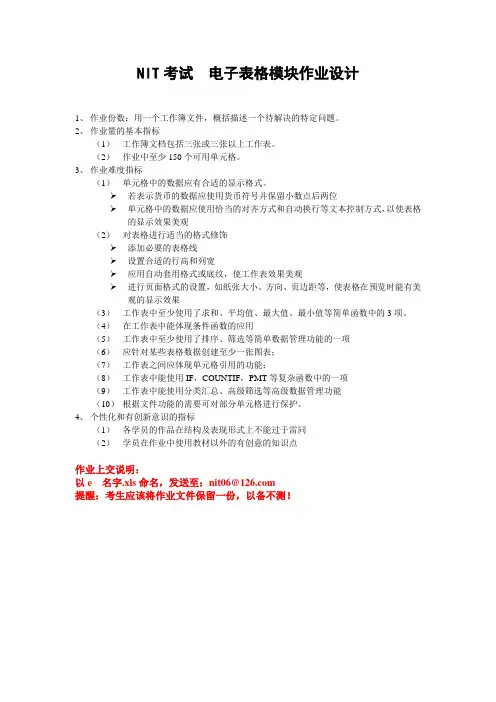
NIT考试电子表格模块作业设计
1、作业份数:用一个工作簿文件,概括描述一个待解决的特定问题。
2、作业量的基本指标
(1)工作簿文档包括三张或三张以上工作表。
(2)作业中至少150个可用单元格。
3、作业难度指标
(1)单元格中的数据应有合适的显示格式。
若表示货币的数据应使用货币符号并保留小数点后两位
单元格中的数据应使用恰当的对齐方式和自动换行等文本控制方式,以使表格的显示效果美观
(2)对表格进行适当的格式修饰
添加必要的表格线
设置合适的行高和列宽
应用自动套用格式或底纹,使工作表效果美观
进行页面格式的设置,如纸张大小、方向、页边距等,使表格在预览时能有美观的显示效果
(3)工作表中至少使用了求和、平均值、最大值、最小值等简单函数中的3项。
(4)在工作表中能体现条件函数的应用
(5)工作表中至少使用了排序、筛选等简单数据管理功能的一项
(6)应针对某些表格数据创建至少一张图表;
(7)工作表之间应体现单元格引用的功能;
(8)工作表中能使用IF,COUNTIF,PMT等复杂函数中的一项
(9)工作表中能使用分类汇总、高级筛选等高级数据管理功能
(10)根据文件功能的需要可对部分单元格进行保护。
4、个性化和有创新意识的指标
(1)各学员的作品在结构及表现形式上不能过于雷同
(2)学员在作业中使用教材以外的有创意的知识点
作业上交说明:
以e 名字.xls命名,发送至:nit06@
提醒:考生应该将作业文件保留一份,以备不测!。

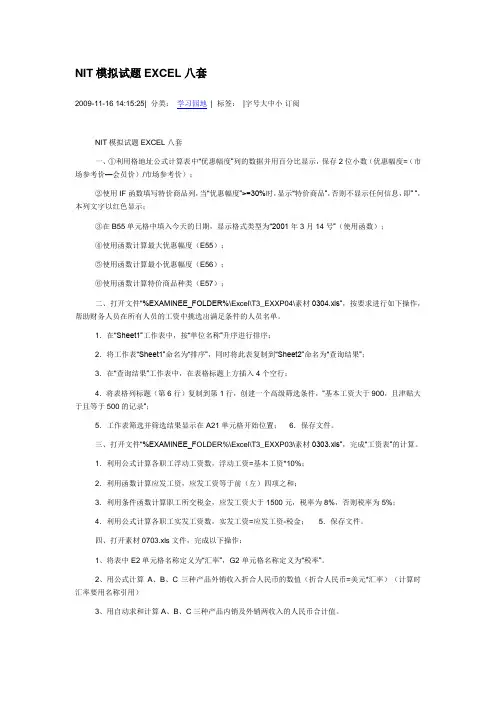
NIT模拟试题EXCEL八套2009-11-16 14:15:25| 分类:学习园地| 标签:|字号大中小订阅NIT模拟试题EXCEL八套一、①利用格地址公式计算表中“优惠幅度”列的数据并用百分比显示,保存2位小数(优惠幅度=(市场参考价—会员价)/市场参考价);②使用IF函数填写特价商品列,当“优惠幅度”>=30%时,显示“特价商品”,否则不显示任何信息,即” ”,本列文字以红色显示;③在B55单元格中填入今天的日期,显示格式类型为“2001年3月14号”(使用函数);④使用函数计算最大优惠幅度(E55);⑤使用函数计算最小优惠幅度(E56);⑥使用函数计算特价商品种类(E57);二、打开文件“%EXAMINEE_FOLDER%\Excel\T3_EXXP04\素材0304.xls”,按要求进行如下操作,帮助财务人员在所有人员的工资中挑选出满足条件的人员名单。
1.在“Sheet1”工作表中,按“单位名称”升序进行排序;2.将工作表“Sheet1”命名为“排序”,同时将此表复制到“Sheet2”命名为“查询结果”;3.在“查询结果”工作表中,在表格标题上方插入4个空行;4.将表格列标题(第6行)复制到第1行,创建一个高级筛选条件,“基本工资大于900,且津贴大于且等于500的记录”;5.工作表筛选并筛选结果显示在A21单元格开始位置;6.保存文件。
三、打开文件“%EXAMINEE_F OLDER%\Excel\T3_EXXP03\素材0303.xls”,完成“工资表”的计算。
1.利用公式计算各职工浮动工资数,浮动工资=基本工资*10%;2.利用函数计算应发工资,应发工资等于前(左)四项之和;3.利用条件函数计算职工所交税金,应发工资大于1500元,税率为8%,否则税率为5%;4.利用公式计算各职工实发工资数,实发工资=应发工资-税金;5.保存文件。
四、打开素材0703.xls文件,完成以下操作:1、将表中E2单元格名称定义为“汇率”,G2单元格名称定义为“税率”。
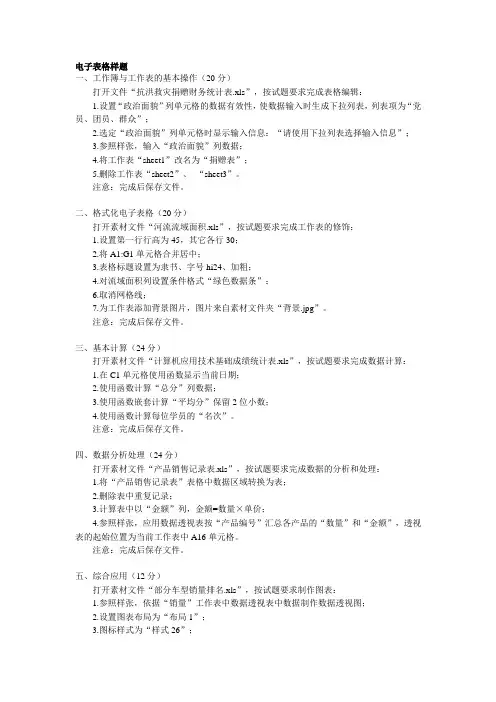
电子表格样题一、工作簿与工作表的基本操作(20分)打开文件“抗洪救灾捐赠财务统计表.xls”,按试题要求完成表格编辑:1.设置“政治面貌”列单元格的数据有效性,使数据输入时生成下拉列表,列表项为“党员、团员、群众”;2.选定“政治面貌”列单元格时显示输入信息:“请使用下拉列表选择输入信息”;3.参照样张,输入“政治面貌”列数据;4.将工作表“sheet1”改名为“捐赠表”;5.删除工作表“sheet2”、“sheet3”。
注意:完成后保存文件。
二、格式化电子表格(20分)打开素材文件“河流流域面积.xls”,按试题要求完成工作表的修饰:1.设置第一行行高为45,其它各行30;2.将A1:G1单元格合并居中;3.表格标题设置为隶书、字号hi24、加粗;4.对流域面积列设置条件格式“绿色数据条”;6.取消网格线;7.为工作表添加背景图片,图片来自素材文件夹“背景.jpg”。
注意:完成后保存文件。
三、基本计算(24分)打开素材文件“计算机应用技术基础成绩统计表.xls”,按试题要求完成数据计算:1.在C1单元格使用函数显示当前日期;2.使用函数计算“总分”列数据;3.使用函数嵌套计算“平均分”保留2位小数;4.使用函数计算每位学员的“名次”。
注意:完成后保存文件。
四、数据分析处理(24分)打开素材文件“产品销售记录表.xls”,按试题要求完成数据的分析和处理:1.将“产品销售记录表”表格中数据区域转换为表;2.删除表中重复记录;3.计算表中以“金额”列,金额=数量×单价;4.参照样张,应用数据透视表按“产品编号”汇总各产品的“数量”和“金额”,透视表的起始位置为当前工作表中A16单元格。
注意:完成后保存文件。
五、综合应用(12分)打开素材文件“部分车型销量排名.xls”,按试题要求制作图表:1.参照样张,依据“销量”工作表中数据透视表中数据制作数据透视图;2.设置图表布局为“布局1”;3.图标样式为“样式26”;4.图表位置为H11:M25。
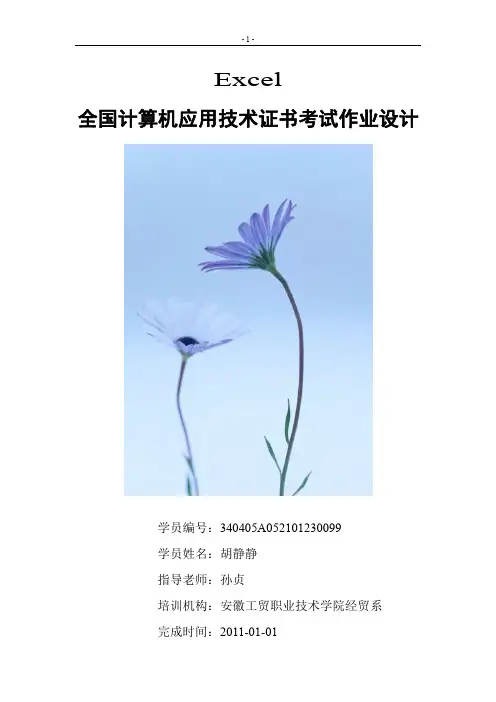
Excel全国计算机应用技术证书考试作业设计学员编号:340405A052101230099学员姓名:胡静静指导老师:孙贞培训机构:安徽工贸职业技术学院经贸系完成时间:2011-01-01一、完成作业的计算机软硬件环境名称规格CUP Inter Pentium2.08G内存512MB硬盘120G/7200转光驱52X操作系统Windows XP软件Excel2003、Word2003二、作业设计说明本作业以完成某一高校“工资与财务分析管理”为内容,其功能如下:1.教师基本信息(见人事表)2.教师工资计算系数(见系数表)3.教师工资计算(见工资表)4.本院校教师实发工资对比柱状图与饼状图(见实发工资对比图)5.本院校各系教师个数统计(见分类汇总表)6.教师实发工资排序和工资最高的三人所有信息(见排序表)7.某院校教师工资分析(工资分析表)三、各个图表使用说明◆人事表本表为原始数据表,它包含本校教师员工的基本信息,是后面表格数据处理的基础。
◆系数表此表为工资系数表,是进行教师工资核算的参数,如根据职称不同基本工资不同,以及公积金、医疗保险等系数◆工资表此表说明教师本月的收入情况。
在C3单元格中输入如下公式,计算教师的工龄:=INT((TODAY()-人事表!E4)/365)在D3单元格中输入以下公式,计算:=INT((TODAY()-人事表!F4)/365)根据系数表和人事表,在E3使用IF函数计算教师的基本工资:=IF(人事表!H4="教授",1500,IF(人事表!H4="副教授",1200,IF(人事表!H4="讲师",1000,800)))在F3中使用公式:=E3*10%,计算教师职称工资。
在G3中使用输入:=IF(人事表!I4="博导",350,IF(人事表!I4="硕导",200,0)),计算教师业务津贴。
![NIT电子表格作业要求[指南]](https://uimg.taocdn.com/8b7894a9c67da26925c52cc58bd63186bceb9287.webp)
作业要求:1.EXCEL文件以自己的中文名命名2.文件中包含6个表(原名为sheet)3.各表要求:(有链接)一.封面一个空表,但是要用“插入”/“对象”中的word文档(可将以前的word文档的封面进行修改后插入)二.作业说明一个空表,方法同封面,要在这张表中设置链接,链接到其它表中三.原始数据及修饰1.不得少于150个有效单元格(有字的)2.必须有可分类的数据(如性别、品牌等)3.必须有能够计算的数据4.进行修饰(字体、颜色、合并单元格)四.计算1.必须包含sum求和,average求平均,max最大值,mi n最小值,i f逻辑判断2.必须有跨表计算(用原始数据表中数据为基础进行计算)3.进行修饰五.分类汇总先对表格以类关键字进行排序(如性别、品牌等),再分类汇总,分类汇总时以排序的列名为关键字,对能计算的数据进行汇总六.图表可以各表中的数据为基础生成图表,用艺术字作为图表标题,F11生成图表快捷键if函数=if(条件,符合的结果,不符合的结果)注意:所有的符号必须是英文的超级链接在作业说明表中设置到各个表的按钮,在各个表中设置返回按钮。
1.画出箭头2.编辑链接七.筛选1.在A1:A2输入条件(自定)2.将光标放在数据区3.数据/筛选/高级筛选(“全部显示”为返回到原始状态)4.指定条件区八.封面1.在word建立封面(艺术字标题2个,学员信息,软硬件环境)2.在excel中插入一个空白工作表,改名为封面3.插入/对象/从文件创建4.用浏览选择word文档九.作业说明方法与封面相同,各个表分别说明原始数据及修饰、计算、筛选、分类汇总、图表一、任务及意义二、数据来源三、具体操作步骤1.原始数据及修饰D函数。
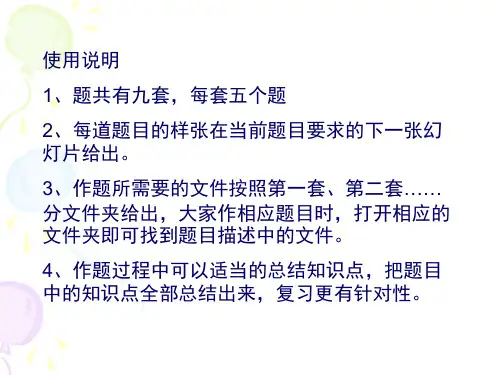
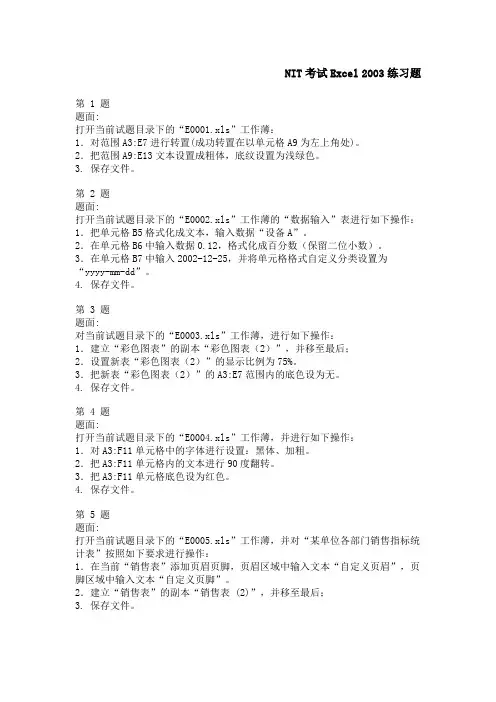
NIT考试Excel 2003练习题第 1 题题面:打开当前试题目录下的“E0001.xls”工作薄:1.对范围A3:E7进行转置(成功转置在以单元格A9为左上角处)。
2.把范围A9:E13文本设置成粗体,底纹设置为浅绿色。
3. 保存文件。
第 2 题题面:打开当前试题目录下的“E0002.xls”工作薄的“数据输入”表进行如下操作:1.把单元格B5格式化成文本,输入数据“设备A”。
2.在单元格B6中输入数据0.12,格式化成百分数(保留二位小数)。
3.在单元格B7中输入2002-12-25,并将单元格格式自定义分类设置为“yyyy-mm-dd”。
4. 保存文件。
第 3 题题面:对当前试题目录下的“E0003.xls”工作薄,进行如下操作:1.建立“彩色图表”的副本“彩色图表(2)”,并移至最后;2.设置新表“彩色图表(2)”的显示比例为75%。
3.把新表“彩色图表(2)”的A3:E7范围内的底色设为无。
4. 保存文件。
第 4 题题面:打开当前试题目录下的“E0004.xls”工作薄,并进行如下操作:1.对A3:F11单元格中的字体进行设置:黑体、加粗。
2.把A3:F11单元格内的文本进行90度翻转。
3.把A3:F11单元格底色设为红色。
4. 保存文件。
第 5 题题面:打开当前试题目录下的“E0005.xls”工作薄,并对“某单位各部门销售指标统计表”按照如下要求进行操作:1.在当前“销售表”添加页眉页脚,页眉区域中输入文本“自定义页眉”,页脚区域中输入文本“自定义页脚”。
2.建立“销售表”的副本“销售表(2)”,并移至最后;3. 保存文件。
题面:打开当前试题目录下的“E0006.XLS”工作薄,并根据下列要求对“计算机销售登记表”进行操作:1.把当前B14:H14单元格范围内文本转为水平方向(方向为0度)。
2.调节B14:H19宽为最合适列宽。
3.设置打印区域为B14:H19数据区。
4. 保存文件。
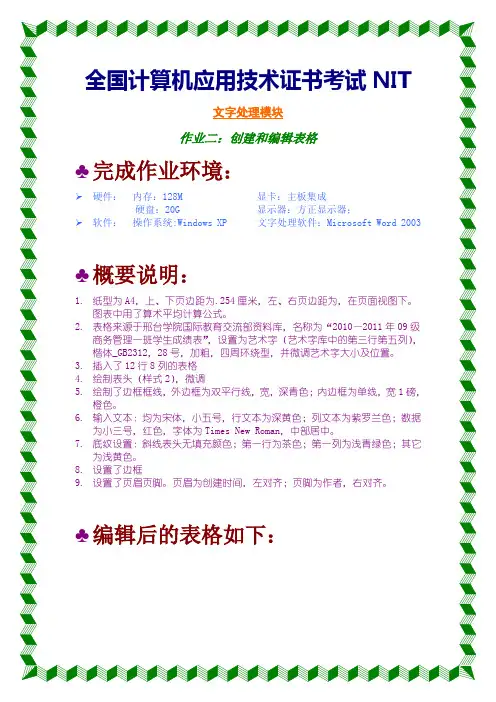
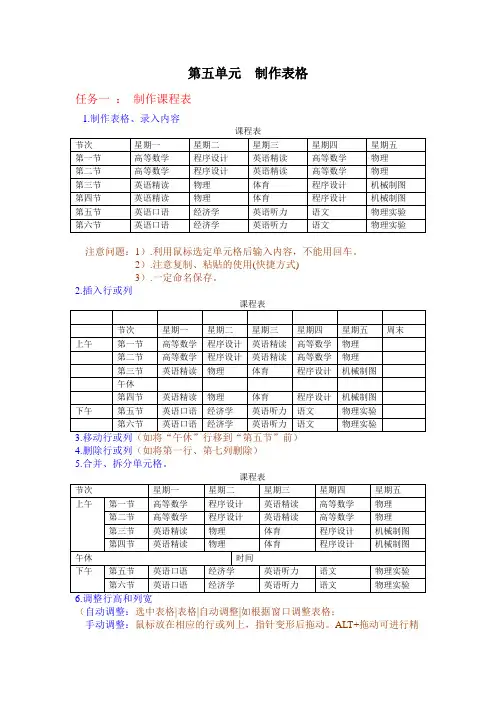
第五单元制作表格任务一:制作课程表1.制作表格、录入内容课程表注意问题:1).利用鼠标选定单元格后输入内容,不能用回车。
2).注意复制、粘贴的使用(快捷方式)3).一定命名保存。
2.插入行或列课程表4.删除行或列(如将第一行、第七列删除)5.合并、拆分单元格。
课程表(自动调整:选中表格|表格|自动调整|如根据窗口调整表格;手动调整:鼠标放在相应的行或列上,指针变形后拖动。
ALT+拖动可进行精细调整。
调整某一单元格的列宽:可先选中该单元格,再拖动。
)7.绘制斜线表头(调整行高、列宽|表格|绘制斜线表头|选择样式、输入相应标题|8.调整表格中文字的对齐方式(选中单元格内容右击课程表任务二:对学生成绩表进行统计分析1.手工绘制表格学生成绩表2.排序3.计算(英文状态下输入、参数ABOVE、BELOW、LEFT、RIGHT)任务三:制作个人简历表1.文本转换成表格(表格转换成文字)个人简历姓名性别政治面貌照片出生日期民族文化程度毕业学校专业联系电话地址邮政编码受教育情况工作经验求职意向方法:如上输入文本,可用空格、TAB、逗号等分隔|选定文本|表格|转换|文本转换成表格|确定列数、分隔符|转换|再做适当修改如下图。
个人简历2.设置表格格式、边框线和底纹(表格属性、快捷菜单、表格和边框工具栏)个人简历任务四:在W ord中插入Excel 工作表1.将Excel 工作表复制到W ord文档中2.直接在W ord文档中插入Excel 工作表如:商品销售表。
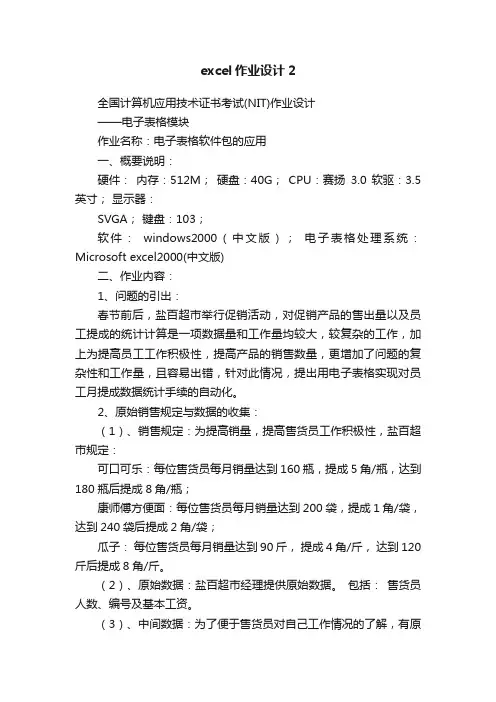
excel作业设计2全国计算机应用技术证书考试(NIT)作业设计——电子表格模块作业名称:电子表格软件包的应用一、概要说明:硬件:内存:512M;硬盘:40G;CPU:赛扬3.0 软驱:3.5英寸;显示器:SVGA;键盘:103;软件:windows2000(中文版);电子表格处理系统:Microsoft excel2000(中文版)二、作业内容:1、问题的引出:春节前后,盐百超市举行促销活动,对促销产品的售出量以及员工提成的统计计算是一项数据量和工作量均较大,较复杂的工作,加上为提高员工工作积极性,提高产品的销售数量,更增加了问题的复杂性和工作量,且容易出错,针对此情况,提出用电子表格实现对员工月提成数据统计手续的自动化。
2、原始销售规定与数据的收集:(1)、销售规定:为提高销量,提高售货员工作积极性,盐百超市规定:可口可乐:每位售货员每月销量达到160瓶,提成5角/瓶,达到180瓶后提成8角/瓶;康师傅方便面:每位售货员每月销量达到200袋,提成1角/袋,达到240袋后提成2角/袋;瓜子:每位售货员每月销量达到90斤,提成4角/斤,达到120斤后提成8角/斤。
(2)、原始数据:盐百超市经理提供原始数据。
包括:售货员人数、编号及基本工资。
(3)、中间数据:为了便于售货员对自己工作情况的了解,有原始数据可以派生出为获得最后结果,包括:售货员员各产品中所获提成。
(4)、结果数据:售货员月提成3、电子表格设计:表格包括:提成规定表,盐百一月促销活动售货员销售情况表,三种产品中都有提成的售货员销售情况表(1)、“提成规定表”包括:标题行,并给出促销产品以及提成规定标准。
(2)、“盐百一月促销活动售货员销售情况表”包括:标题行和销售员、可乐销量、方便面销量、瓜子销量、各项产品提出及总提成八个数据列组成。
(3)、“三种产品中都有提成的售货员销售情况表”是从“盐百一月促销活动售货员销售情况表”中筛选出的。
(4)、图表输出区:为了保证数据的输出及修改,调整工作表及各列列宽,合理安排纸张,保证打印输出。
《计算机应用基础模块》作业设计要求1.以自己的“姓名+身份证后四位”为文件名建立一个的W O R D文档(至少3-4页)2.文档包含标题和正文(正文至少6个段落)3.对文档进行“页面设置”(设置“纸型”和“页边距”)和“页眉页脚”设置4.利用项目符号或编号对其中几段进行设置5.正确运用“替换”“字体”、“段落”、“边框和底纹”、“分栏”(只对一段内容分栏)对全文进行排版6.在正文中插入一个图片(要求该图片高度和宽度不大于5c m,环绕方式为“紧密型”,图片文件大小不能大于50k)7.在文档中设计一个表格(至少5行5列),表格内要求有文字和数据,并对数据进行求和或求平均值,对其数据进行排序,然后对表格的边框进行修饰。
《电子表格》作业设计要求1、以自己的“姓名+身份证后四位”为文件名建立一个e x c e l文件。
2、选作一个具有实际意义的表格(如:学生成绩表、职工工资表等等),表格的单元格不应少于15行5列的表格3、对s h e e t1工作表复制三份,分别对四个工作表命名为:排版、排序、筛选、分类汇总.4、在“排版“工作表中进行计算(要求使用至少三个函数),排版和生成图表操作。
5、在“排序“工作表内进行排序操作。
6、在“筛选”进行高级筛选操作。
7、在“分类汇总”工作表内进行分类汇总操作。
注意:这只是作业的基本要求,要在此基础上生成一个更加丰富、美观大方、图文并茂的W O R D和E X C E L文档。
且生成的每个作业文件大小不能大于100K。
上交作业文件形式如图:上交作业时间:12月25日前上交作业方式:以邮件的方式发至j x j y b001@126.c o m,邮件‘主题’的文字描述为“某某某的N I T 作业设计”,作业文件以附件形式添加。
模块名称:A052电子表格制作学员姓名:刘国宁学员编号:1301150A0521110300488指导教师:赵军培训机构:张家口教育学院完成日期:2011年10月27日硬件环境软件环境C P U:P4 1.70GHz操作系统:Windows2003文字处理软件:Office2003 内存:256MB 硬盘:40GB显示器:17寸纯平显示器软驱:3.5英寸项目名称:员工情况表(一)项目实现的主要功能统计及计算员工情况,工资情况,部门人数,筛选所需人选。
(二)原始数据的含义记录号,工号,部门,姓名,性别,职称,基本工资。
(三)实现功能的主要方法表格分为员工情况统计表、人数统计表、筛选表、实际工资汇总、各部实际工资比例。
1.员工情况统计表用逻辑函数if求奖金比例,用自制函数计算实际工资。
第一行上方插入一行,A1:I1合并并居中,输入“员工情况统计表”,仿宋,18号,加粗。
设置两个工资列单元格格式为货币负数第四种,2位小数。
设置奖金比例列为百分比格式。
设置所有数据水平居中、垂直居中。
标题以外数据宋体,9号。
插入背景。
设置标签名为“员工情况统计表”,茶色。
2.人数统计表在员工情况统计表中创建数据透视表。
设置行为部门,列为职称、姓别,计数项为姓名,作为新工作表插入。
自动套用格式表2。
插入背景。
设置标签名为“人数统计表”,黄色。
3.筛选表复制员工情况统计表中数据到一新工作表中。
填充表格颜色。
以A42开始作条件区域,条件为女,工程师或高工,工资>800。
将结果复制到A46开始。
设置标签名为“筛选表”,玫瑰红色。
4.实际工资汇总复制员工情况统计表中数据到一新工作表中。
按部门排序。
以部门为分类字段,汇总方式为求和,汇总项为实际工资,汇总结果显示在数据下方,分类汇总。
将各标题单元格设置颜色。
设置标签名为“实际工资汇总”,浅青绿色。
5.各部实际工资比例以实际工资汇总为源数据,制作三维饼图。
数据标签包括类别名称和百分比。
全国计算机应用技术证书考试(NIT)作业设计操作基础模块(Windows XP )学员姓名 学员编号: 培训机构: 培训教师: 完成日期:一、 概要说明通过 NIT 培训,我初步掌握了计算机应用技能。
根据自己的理解,我编辑了 一篇题为《流年似水》的短文,约 500 个汉字。
我使用文字处理软件对该短文进 行了录入和简单编辑,并已打印输出。
二、 对文档的编辑要求如下:☆ 对文档的题目进行了艺术字,填充颜色双色,水平,三号,居中、加粗的 设置。
☆ 对题记进行华文行楷、五号、居中、粉色的设置。
☆ 对文档的其他字体进行了幼圆、五号、段前段后 0.5 行的设置。
☆ 对段落进行了首行缩进两个字符的设置。
☆ 使用分页符对文档进行分页。
三、 录入和编辑的主要操作步骤:1、在本机建立个人文件夹,命名为:罗艳红 2、启动 windows,运行 word2003 软件。
3、录入文字。
4、按编辑要求设置字体、字号并排版。
5、打印预览与打印输出。
6、将编辑好的文档保存在个人文件夹并命名为 1A01。
四、 所使用的微机配置:硬件微机品牌:联想扬天电脑 C P U:Pentium® 4 CPU 3.06GHz 内 硬 存:504MB 盘:80 GB软件 操作系统:Windows XP SP3 应用软件:Word2003五、打出文章并输出效果秋天的紫薇往事如南柯一梦,几多愁绪谁人懂? 今时不与话相思,情自重,海天共。
只恨苍天多捉弄。
-----紫薇题引 江南岸,杨柳青青,你拟一指情柔,醉了千年的明月,我追寻着你的气息,忘情的在季 节中漂泊,忘记了岁月的坎坷,也浸染了俗世的风寒。
放不开心底的所有,唯与那已经沧桑 了多年的寂寞,轮回在翘首期盼的烟花河畔,却始终无法接近咫尺的天涯。
酣睡在多情的梦 里,放纵在酒醒的子夜,心中紧紧萦绕一缕还未散尽的墨香,但不知今时何夕,更不忍春秋 淹逝。
一首凄美忧伤的歌曲,能让痛楚的心扉得以释怀,在忧伤的曲调里回忆着那些凄美的画 面。
姓名: xxx班级: xxxxx身份证号:xxxxxxxxxxxxxxxxxx§概要说明完成作业环境:硬件:CPU:Pentium4 1.7G内存:256MB 硬盘: 40G显示器:17寸彩显键盘:104键盘软件:操作系统:Microsoft Window XP Professional字处理软件:Microsoft(R) Excel 2003§作业内容:实现腾达公司职工的实发工资统计的电算操作一:公式、函数的应用及图表建立作业目的:在所编辑的报表中应用公式和函数、掌握各种地址的应用方法,并为报表生成图表。
1. 问题的引出公司为其职工每月工资的支出数据管理是一项数据量和工作量均较大的工作,并且容易出错。
对于这种情况建议使用电子表格(Excel)来实现公司月工资支出数据的自动化管理。
本作业取自腾达公司各部门职工基本工资、奖金、住房基金、保险费、实发工资和工资总支出的数据记录,并通过Excel实现对各职工实发工资的自动统计。
2.原始数据的规定与收集(1)工资规定保险费:按人数计,100元/人住房基金:按基本工资大小计,130元/人(>=800元/人·月)100元/人(<800元/人·月)(2)原始数据本数据取于腾达公司2004年1月份工资统计表,它们包括:部门、姓名、基本工资(元)、奖金(元)、住房基金(元)、保险费(元)、实发工资(元)、工资总支出(元)。
(3)结果数据腾达公司2004年1月份各部门职工实际工资支出、工资总支出结果。
3.电子表格设计表格分为标题行、各部门职工每月工资数据统计表,及图形输出表区。
其各项内容如下:(1)标题行给出表格名称(腾达公司各部门工资统计表)及年月。
(2)各部门职工每月工资数据统计表由部门、姓名、基本工资(元)、奖金(元)、住房基金(元)、保险费(元)、实发工资(元)等七个数据列组成,附:平均工资(元)、最高工资(元)、最低工资(元)、工资总支出(元)、基本工资大于等于800元的人数、基本工资小于800元的人数。
(3)图表输出区为了让Excel软件包接受并处理上述数据,根据上述栏目最多的字数,可将整张工作表的显示宽度设置为10个字符宽,在表格的实际建立过程中,还可根据需要改变某些列的宽度。
4.期望的功能与输出为了实现腾达公司职工的实发工资统计的电算操作,本作业期望的功能和输出为:(1)输入和修改原始数据方便、快捷;(2)根据公司职工每月工资中的各项数据自动计算出实发工资及工资总支出结果,并分别置于相应单元格中;(3)当工资各项数据有变动时,只需修改相应内容既可更新上述结果;(4)显示或打印一张完整的腾达公司各部门工资统计表(含柱形统计图)。
5.数据的处理过程在Windows XP中启动使用Excel软件包。
用鼠标单击“开始”---“所有程序”---Microsoft Excel命令,启动Excel。
(1)在Excel的电子表格中输入数据(除表标题取20号隶书加粗、标题行取10号宋体加粗外,其余均取10号宋体)标题行:表格标题输入A1单元并到G1单元合并居中,统计的年月输入G2单元居中排列。
各部门职工工资统计输出表:栏目说明输入A3:G3区域;中间及结果数据计算公式输入A4:G19区域。
其步骤是先将部门、姓名、基本工资(元)、奖金(元)、保险费(元)原始数据分别输入A4:A19、B4: B19、C4: C19、D4: D19、F4: F19区域各单元,以上数据部门居中排列、姓名左对齐、其它数据均右对齐排列;再将住房基金(元)、实发工资(元)、平均工资(元)、最高工资(元)、最低工资(元)、工资总支出(元)的计算公式分别输入E4:E19、G4:G19、G21、G22、G23、G24各区域单元(注:先只输入第4行各单元,然后进行拖放复制),其中:E4:= IF(C4>=800,”130”,”100”)采用IF条件函数,当基本工资>=800时,住房基金取130;当<800时,取100。
G4:= C4+D4-E4-F4 (基本工资+奖金-住房基金-保险费)G21:=AVERAGE(G4:G19) (平均工资)G22:=MAX(G4:G19) (最高工资)G23:=MIN(G4:G19) (最低工资)G24:=SUM(G4:G19) (各部门职工实发工资总和)人数统计:基本工资大于等于800元的人数;D21:=COUNTIF(C4:C19,">=800") (基本工资>=800元)基本工资小于800元的人数D23:=COUNTIF(C4:C19,"<800") (基本工资<800元)以上数据均右对齐排列。
(2)公式的复制操作采用单元格区域内容拖放复制的方法完成下列公式的复制操作:单元E4 →区域E4:E19单元G4 →区域G4:G19(3)列显示宽度的调整将所有列调整为最适合宽度。
(4)数据显示格式的调整腾达公司各部门工资统计表中的数据均取货币类型,并保留两位小数,右对齐排列。
(5)该公司各部门职工实发工资堆积柱形图用鼠标选中数据区域A4:B19,G4:G19;单击常用工具栏中的“图表向导”按钮,弹出“图表向导”对话框;设置图表类型为“柱形图”,子图表类型为“堆积柱形图”;单击“下一步”,在“系列产生在”中选择列,“下一步”;各选项卡分别设置为:在“标题”中输入“腾达公司各部门职工工资统计图”;“主坐标轴”设置为:分类(X)轴,自动,数值(Y)轴;“网格线”选择数值(Y)轴的主要网格线;在“图例”选项卡中选中“显示图例”复选框;“数据标志”设置为“无”;继续“下一步”,选择“作为其中的对象插入:工作表”,单击“完成”。
(6)原始数据区域的解除保护和工作表的保护解除区域A4:A19、B4:B19、C4:C19、F4:F19各单元的加锁保护。
其步骤为:选中各区域,右击鼠标左键,选择“设置单元格格式”,在弹出对话框中的“保护”选项卡中选中“解除锁定”复选框。
对工作表设置保护。
其步骤为:选择菜单栏的“工具”---“保护”---“保护工作表”命令,弹出“保护工作表”对话框,设置需要保护的各选项和密码。
(7)选择菜单栏的“文件”---“另存为”命令,将生成的电子表格(图表)保存命名为“表格数据”。
6、表格和图表的格式化(1)表格格式的设置选中A3:G3区域;选择菜单栏的“格式”---“单元格”命令,弹出“单元格格式”对话框,在“图案”选项卡选择单元格底纹颜色为“灰色-25%”;选中A3:G19区域;选择菜单栏的“格式”菜单---“单元格”命令,弹出“单元格格式”对话框;在“边框”选项卡中的“边框”区域设置需要的边框,在“样式”区域设置边框线条的样式,选择颜色为“自动”;再选中区域A1:G21,重复第四、五步操作即可完成边框的添加。
(1)图表格式的设置双击堆积柱形图区域背景;在弹出的“绘图区格式”对话框中,选择“填充效果”,在弹出“填充效果”对话框中设置“预设颜色”为“麦浪滚滚”;双击图表背景,再弹出的对话框中将边框设置为无,“预设颜色”为“薄雾浓云”;调出“数据系列格式”对话框,在“选项”选项卡中选中“依数据点分色”复选框。
将插入到工作表中的图表移动和调整到合适的大小和位置。
二:数据分析作业目的:对数据清单进行数据分析(排序、筛选、分类汇总)。
1.问题的引出为了能清楚地了解腾达公司各部门职工实发工资的情况,将其进行排序、筛选、分类汇总等处理。
2.数据的收集(1)原始数据本数据取于腾达公司2004年1月份工资统计表,它们包括:部门、姓名、基本工资(元)、奖金(元)、住房基金(元)、保险费(元)、实发工资(元)、工资总支出(元)。
(2)结果数据对腾达公司各部门职工的实发工资进行降序排序;对该公司各部门职工的基本工资进行筛选,筛选条件为:基本工资大于650;对该公司各部门职工的实发工资按部门进行分类汇总。
3.数据的处理过程(1)对该公司各部门职工的实发工资进行排序,其步骤为:选中“腾达公司各部门职工资统计表”中“部门”列的任意单元格。
单击菜单栏的“数据”---“排序”命令;在弹出的“排序”对话框中设置“主要关键字”为“实发工资(元)”,并按递减排列。
单击“确定”按钮。
(2)该公司各部门职工的基本工资进行筛选,其步骤为:选中统计表区域C3:C19。
单击菜单栏的“数据”---“筛选”---“自动筛选”命令,进入筛选清单状态。
单击筛选条件“实发工资”字段名右端的下拉箭头,在显示的下拉列表中选择“自定义”;在弹出“自定义自动筛选方式”对话框中,设置筛选条件为大于650。
单击“确定”按钮。
(3)对该公司各部门职工的实发工资按部门进行分类汇总,其步骤为:⏹先对分类字段进行排序:选中“部门”列的任意单元格,单击菜单栏的“数据”---“排序”命令;⏹在弹出的对话框中设置“主要关键字”为“部门”,并进行“递增排列”;⏹在数据清单区域选定任意单元格,选择菜单栏的“数据”---“分类汇总”命令; 在弹出“分类汇总”对话框中,设置“分类字段”为“部门”,“汇总方式”为“求和”,“选顶分类汇总项”为“实发工资(元)”;选中“替换当前分类汇总”复选框,表示以新计算的分类汇总数据取代原有的分类汇总数据,选中“汇总结果显示在数据下方”复选框,使每类数据的分类汇总结果插在每类数据组的下一行。
单击“确定”按钮。
5.表格与图表的打印(1)执行“文件”---“页面”命令在弹出的对话框设置页面方向纵向;“页边距”命令,在弹出的对话框中上、下页边距均设置为2.5厘米,左、右页边距均设置为0.5厘米;纸型为A4(21×29.7厘米);居中方式:水平居中。
(2)执行“页眉/页脚”---“页眉和页脚”命令设置页眉、页脚。
页眉标题为“全国计算机应用技术证书考试作业设计(NIT)电子表格模块(Excel2003)”,华文隶书,字号小四,居中排列。
(3)执行“工作表”---选择要打印的图表区域,进行打印预览。
然后重复(1)、(2)步到最佳状态。
(4)打印机:hp deskjet 3558。